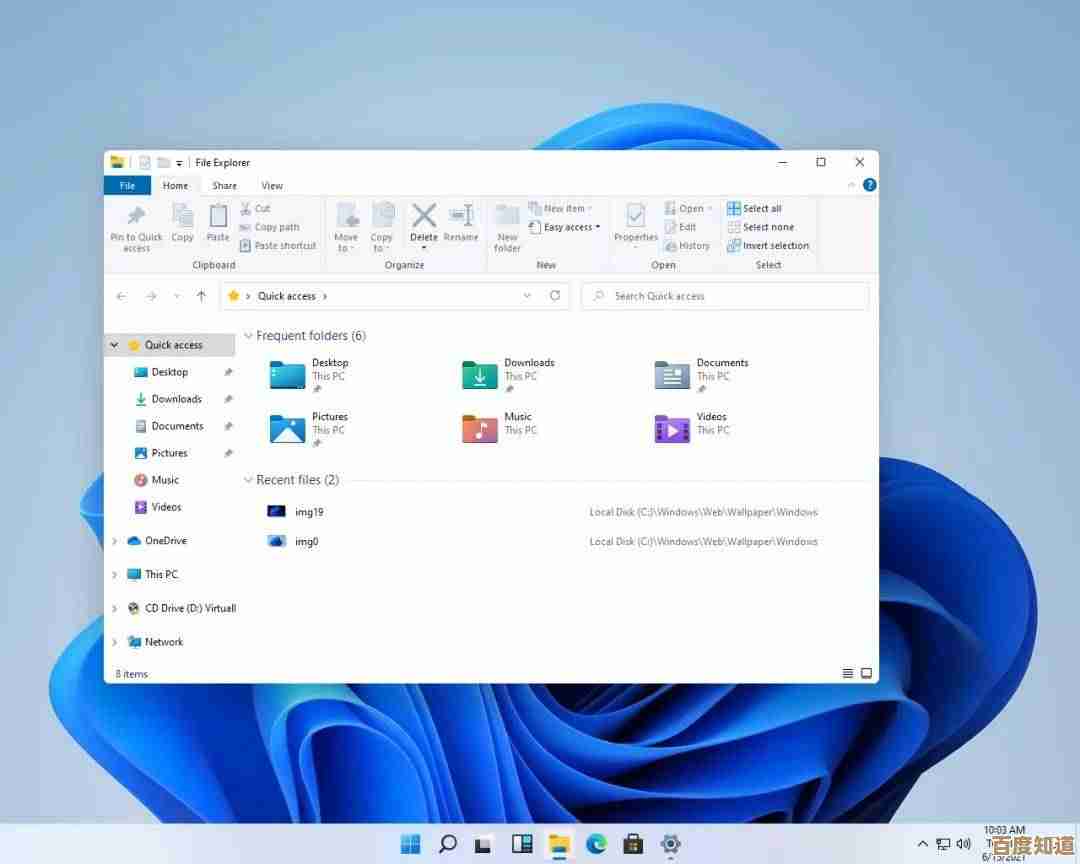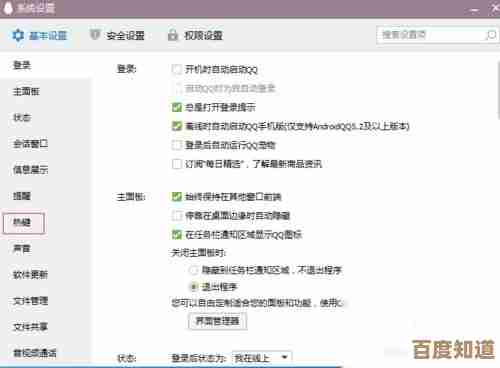轻松设置开机密码:保障设备安全与数据隐私的实用指南
- 问答
- 2025-11-02 05:05:39
- 4
(根据腾讯电脑管家、微软官方支持文档、苹果官方支持文档等来源整理)
轻松设置开机密码:保障设备安全与数据隐私的实用指南
给设备设置开机密码,就像给家门装上一把锁,是保护个人隐私和数据安全最简单、也最关键的第一步,无论谁想使用你的设备,都必须先输入正确的密码,下面分别介绍在Windows电脑、苹果Mac电脑和智能手机上的设置方法。
Windows 10/11 电脑设置方法
- 打开设置: 点击屏幕左下角的“开始”菜单(Windows图标),然后选择齿轮形状的“设置”图标。
- 进入账户选项: 在设置窗口中,点击“账户”。
- 选择登录选项: 在账户设置的左侧菜单中,选择“登录选项”。
- 创建密码: 在右侧主区域,找到“密码”这一项,点击下方的“添加”按钮(如果已经设置过密码,这里会显示“更改”)。
- 输入新密码: 按照提示,输入你想要设置的新密码,再次输入以确认,并可以设置一个密码提示(帮助自己回忆,但注意不要设置得太明显以免被别人猜出),最后点击“下一步”并完成即可。
(来源:微软官方支持文档)
苹果Mac电脑设置方法
- 打开系统偏好设置: 点击屏幕左上角的苹果菜单,选择“系统偏好设置”。
- 进入用户与群组: 找到并点击“用户与群组”图标(通常有两个小人头的图标)。
- 解锁并进行更改: 点击窗口左下角的锁头图标,然后输入当前的管理员密码解锁(如果是新电脑,可能不需要这一步)。
- 更改密码: 选择你的用户名,然后点击“更改密码”按钮。
- 设置新密码: 在弹出的窗口中,输入“新密码”和“验证”,再次输入以确保一致,你还可以设置一个“密码提示”,完成后点击“更改密码”。
(来源:苹果官方支持文档)
智能手机设置方法(安卓与iPhone大致相同)
- 打开设置应用: 在手机桌面上找到并点击“设置”应用(齿轮图标)。
- 寻找安全或锁屏选项: 在设置列表中,找到名为“安全与隐私”、“生物识别和密码”、“锁屏与密码”或类似名称的选项(不同手机品牌名称略有不同),在iPhone上,寻找“面容ID与密码”或“触控ID与密码”。
- 设置屏幕锁: 进入后,选择“锁屏密码”、“屏幕锁定”或类似选项。
- 选择密码类型: 系统可能会让你选择密码类型,例如简单的数字PIN码、复杂的混合密码(包含字母和数字)、图案(在安卓手机上常见)等,选择你习惯的一种。
- 设置并确认: 根据提示输入你想要的密码,并再次输入以确认,完成后,你的手机锁屏密码就设置好了。
(来源:各手机厂商官方帮助中心)
设置一个强密码的小建议:
- 不要使用“123456”、“password”或“生日”这类太简单或容易猜到的信息。
- 最好使用一个你容易记住,但别人不容易想到的组合,比如一句你喜欢的歌词的首字母缩写加上几个数字和符号。
- 定期更换密码也是个好习惯。
设置完成后,每次开机或唤醒设备时,系统都会要求你输入密码,这能有效防止他人在你不在时随意翻看你的设备,保护你的照片、文件、聊天记录等隐私信息。
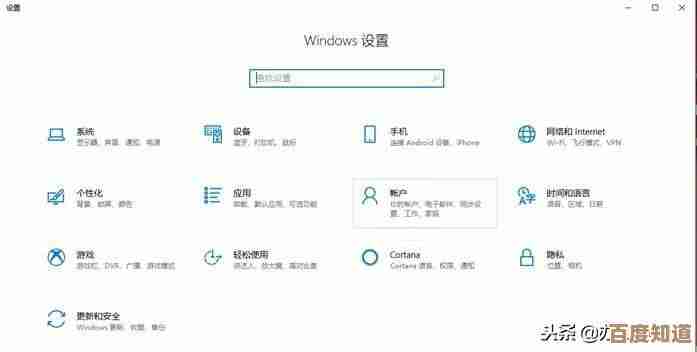
本文由召安青于2025-11-02发表在笙亿网络策划,如有疑问,请联系我们。
本文链接:http://waw.haoid.cn/wenda/53888.html





![[2345浏览器下载]官方高速安全安装包免费获取](http://waw.haoid.cn/zb_users/upload/2025/11/20251102192417176208265715566.png)